Содержание
Переадресация с помощью настроек Android
Для того чтобы включить переадресацию звонков с помощью настроек Андроид необходимо воспользоваться приложением «Телефон». Это то приложение, которое вы обычно используете для просмотра пропущенных звонков и набора новых номеров. Запустите данное приложение, нажмите на кнопку с тремя точками и после открытия меню перейти в «Настройки».
В окне настроек вам нужно прейти в раздел «Вызовы».
А потом в подраздел «Переадресация вызовов».
В разделе «Переадресация» вам будет доступно 4 отдельных способа переадресации звонков: «Переадресовывать всегда», «Если номер занят», «Если нет ответа» и «Если номер не доступен».
Вы можете настроить переадресацию звонков любым из этих способов.
Переадресация с помощью приложений
Если вам не хочется копаться в настройках Андроида или же вам нужно часто менять номера, на которые выполняется переадресация, то вы можете воспользоваться сторонними приложениями. В магазине приложений Play Market доступно множество приложений для настройки переадресации звонков.
Например, можно воспользоваться приложением Simple Call Forwarding. Данное приложение позволяет настроить переадресацию и после этого включать или отключать ее с помощью виджета на рабочем столе.
Также есть и другие подобные приложения. Вы можете найти их в Play Market по поисковому запросу «переадресация звонков» или «call forwarding»
Переадресация с помощью оператора
Кроме этого вы можете организовать переадресацию вызовов с Андроид смартфона при помощи услуг мобильного оператора. Это можно сделать через ваш личный кабинет на сайте оператора или с помощью USSD-команд.
Например, у мобильных операторов из так называемой «Большой четверки» (Билайн, Мегафон, МТС и Tele2) за переадресацию отвечают следующие команды:
- Установка переадресации для всех вызовов: **21*номер телефона#
- Проверка: *#21#
- Отмена: ##21#
- Установка переадресации в случае отсутствия ответа: **61*номер телефона**время ожидания (05, 10, 15, 20, 25 или 30 сек)#
- Проверка: *#61#
- Отмена: ##61#
- Установка переадресации в случае недоступности абонента: **62*номер телефона#
- Проверка: *#62#
- Отмена: ##62#
- Установка переадресации в случае занятости номера абонента: **67*номер телефона#
- Проверка: *#67#
- Отмена: ##67#
- Отмена всех ранее установленных переадресаций: ##002#
Но, если у вас другой мобильный оператор, то команды могут отличаться. Узнать USSD-команды для вашего оператора можно на его официальном сайте.
Это удобно, если вы часто путешествуете, находитесь вне зоны доступа или просто не успели оповестить друзей и коллег о смене номера. Перед тем как настроить переадресацию на Андроиде, убедитесь что ваш текущий тарифный план поддерживает данную услугу. Узнать это можно у оператора мобильной связи.
Варианты переадресации
Всего существует несколько вариантов переадресации. Поэтому при необходимости вы можете сделать так, чтобы входящие вызовы перенаправлялись только в определенных случаях. Рассмотрим все доступные варианты:
- всегда — звонки перенаправляются на новый номер постоянно, независимо от доступности линии.
- если абонент занят — звонки переадресовываются только в тех случаях, если текущая линия занята.
- если нет ответа — входящие вызовы перенаправляются только в тех случаях, если абонент не ответил на звонок.
- если номер недоступен — звонки переадресовываются только в тех случаях, если текущий номер находится вне зоны доступа.
При необходимости вы можете включить переадресацию на Андроиде таким образом, чтобы перенаправлять звонки на разные телефонные номера, в зависимости от ситуации.
Как настроить переадресацию звонков
Чтобы перенаправлять входящие вызовы с текущего телефонного номера на другой, выполните следующие действия:
Шаг 1. Запустите системное приложение «Телефон». Как правило, у него иконка в виде синей или зеленой телефонной трубки.
Шаг 2. На главной странице нажмите на значок «Показать больше» (в виде трех точек) и в появившемся списке выберите «Настройки».
Шаг 3. Откроется меню с доступными параметрами. Нажмите на строчку «Аккаунты для звонков».
Шаг 4. Если вы используете смартфон с несколькими SIM-картами, то выберите из списка ту, на которую хотите поставить переадресацию.
Шаг 5. В открывшемся меню нажмите «Переадресация вызовов», а затем выберите пункт «Переадресация аудиовызова».
Шаг 6. Появится меню с доступными параметрами. Выберите нужный вариант переадресации (например, если нет ответа).
Шаг 7. В появившемся окне введите номер, на который нужно перенаправлять звонки и нажмите «Включить».
Шаг 8. Если вы хотите отключить переадресацию, то выберите нужный вариант, а затем в появившемся окне нажмите на кнопку «Выключить».
Теперь вы знаете, как настраивается переадресация на Андроид. После описанных выше действий все входящие звонки будут перенаправляться на указанный телефон. При необходимости вы в любое время можете отключить переадресацию или указать новый номер.
Инструкция
Открываем приложение “Телефон”, нажимаем на троеточие в верхнем правом углу экрана и среди вариантов контекстного меню выбираем пункт “Настройки”.
Откроется меню настройки вызовов, где переходим в раздел “Дополнительно” и нажимаем на подраздел “Переадресация вызова”.
Нажав на пункт “Голосовой вызов” дожидаемся, пока система загрузит настройки мобильного оператора о данных переадресиции по каждому из отдельных пунктов.
Переадресация на Samsung доступна в четырех различных режимах:
- всегда (переадресовывать все звонки приходящие на сим-карту в любом случае);
- если занято (если идет разговор по телефону) ;
- если нет ответа (когда вызов идет, но никто не “подымает трубку”);
- если недоступен (в том случае, когда телефон находится вне зоны доступа или отключен).
Нажимаем на один из вариантов, вводим номер переадресации и нажимаем на кнопку “Включить” (в том случае, если на данный вариант переадресации уже был назначен какой-то номер – после его изменения нажимаем на кнопку “Обновить”).
Как отключить переадресацию на Самсунг?
Для отключения переадресации заходим в настройки и открыв необходимый пункт нажимаем на кнопку “Выключить”.
Однако стоит учесть, что некоторые мобильные операторы запрещают полностью удалять переадресацию с пунктов “Если занято” и “Если недоступен”, устанавливая на них свои сервисные номера (например, украинский оператор “Киевстар” везде ставит номер +380672071003).
В этом случае можно или установить какой-то свой второй номер или номер несуществующий ( +380 для Украины, +7 для России, +375 для Беларуси) и нажать на кнопку “Обновить”.
Важно понимать, что включив переадресацию с одного номера на другой, вам придется оплачивать исходящий вызов с номера на который вам звонят на номер, который указан в настройках переадресации. Таким образом, на симке должны быть средства или пакетные минуты необходимые для исходящего вызова.
Другие инструкции:
Вам помогло? Оцените статью:Используемые источники:
- https://smartphonus.com/как-включить-переадресацию-звонков-н/
- https://setphone.ru/rukovodstva/kak-vklyuchit-pereadresatsiyu-zvonkov-na-android/
- https://kak-na-android.ru/kak-nastroit-pereadresatsiyu-na-samsunge.html
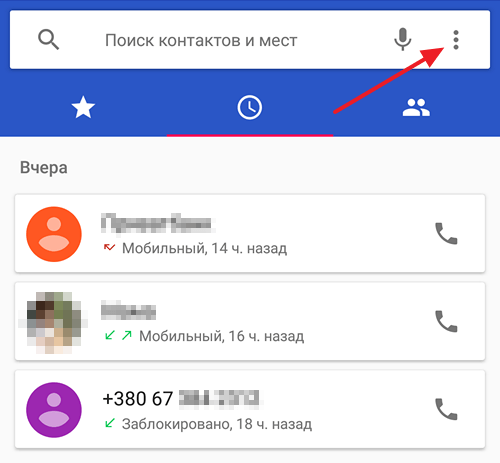
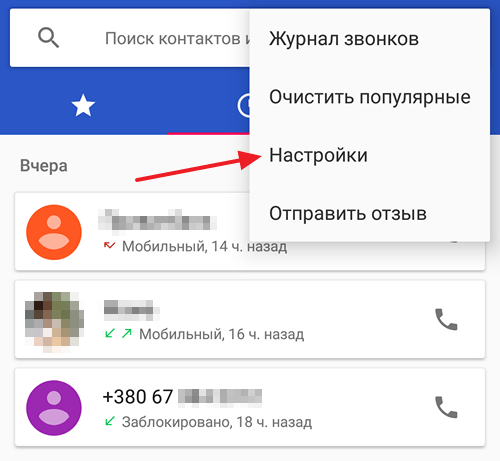
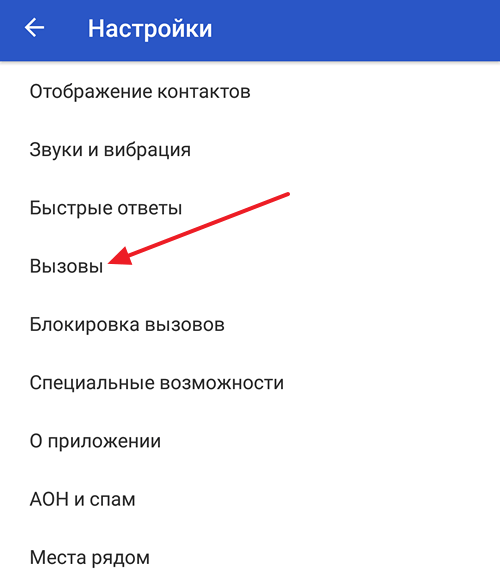
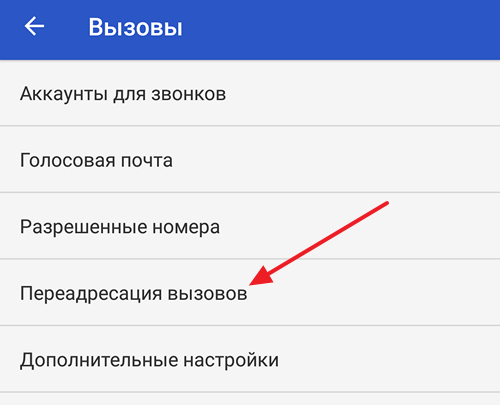
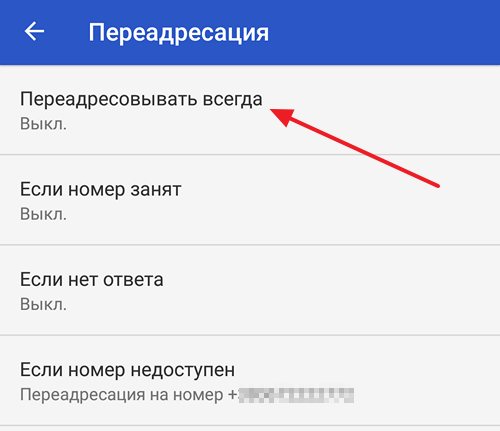
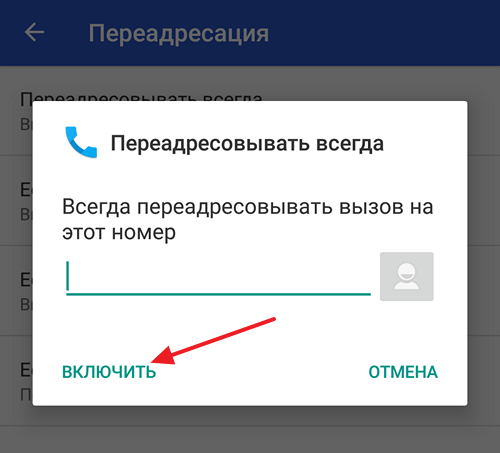
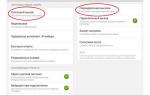 Как включить переадресацию звонков на другой номер
Как включить переадресацию звонков на другой номер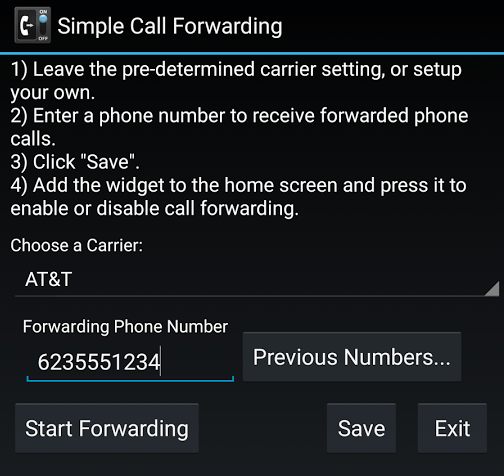
 Как сделать переадресацию вызова на другой номер?
Как сделать переадресацию вызова на другой номер?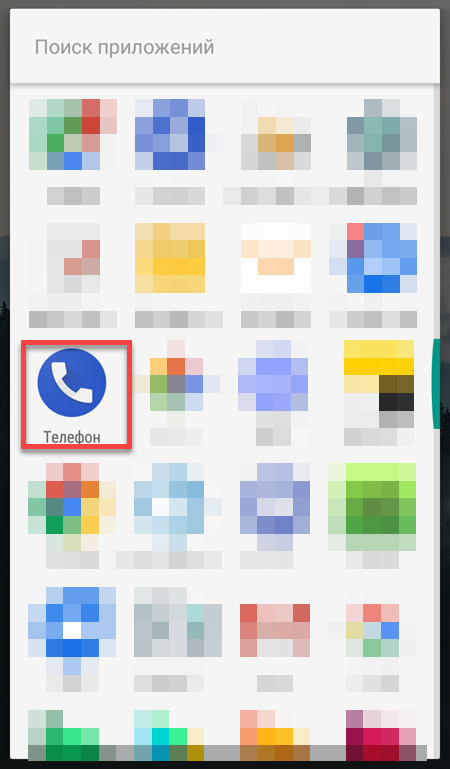
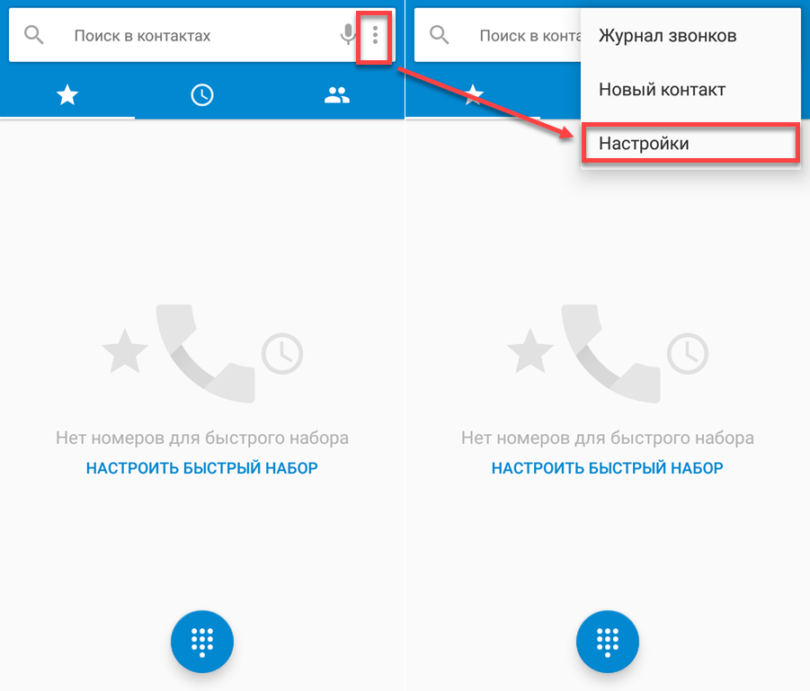
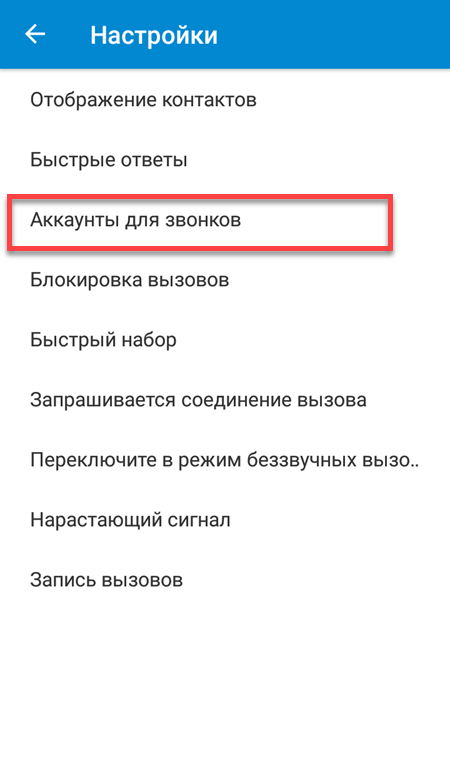
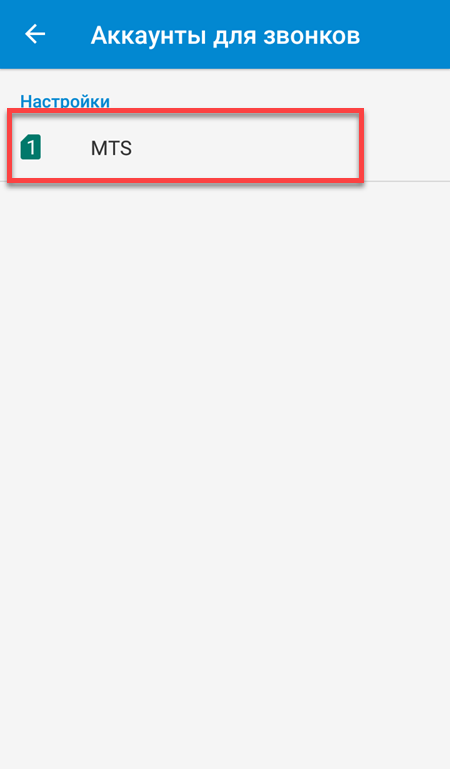
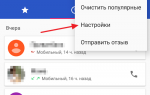 В каких ситуациях стоит использовать переадресацию вызовов? Как она работает?
В каких ситуациях стоит использовать переадресацию вызовов? Как она работает?
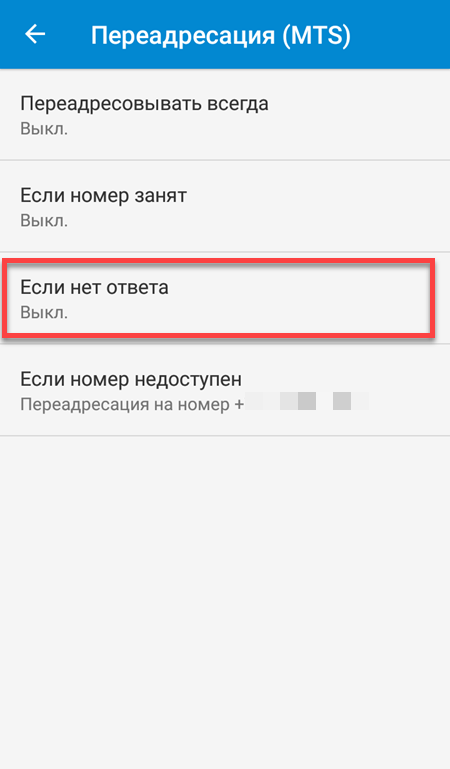
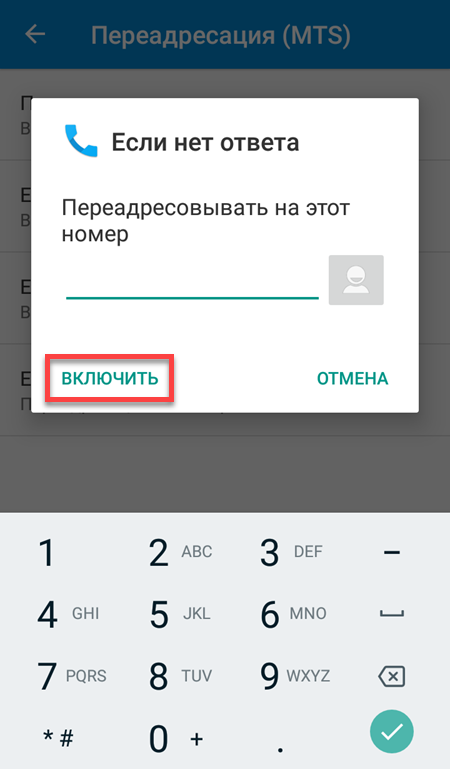
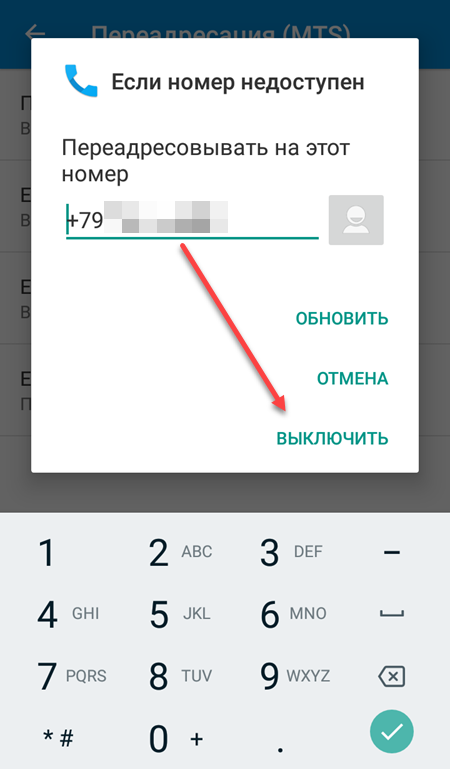
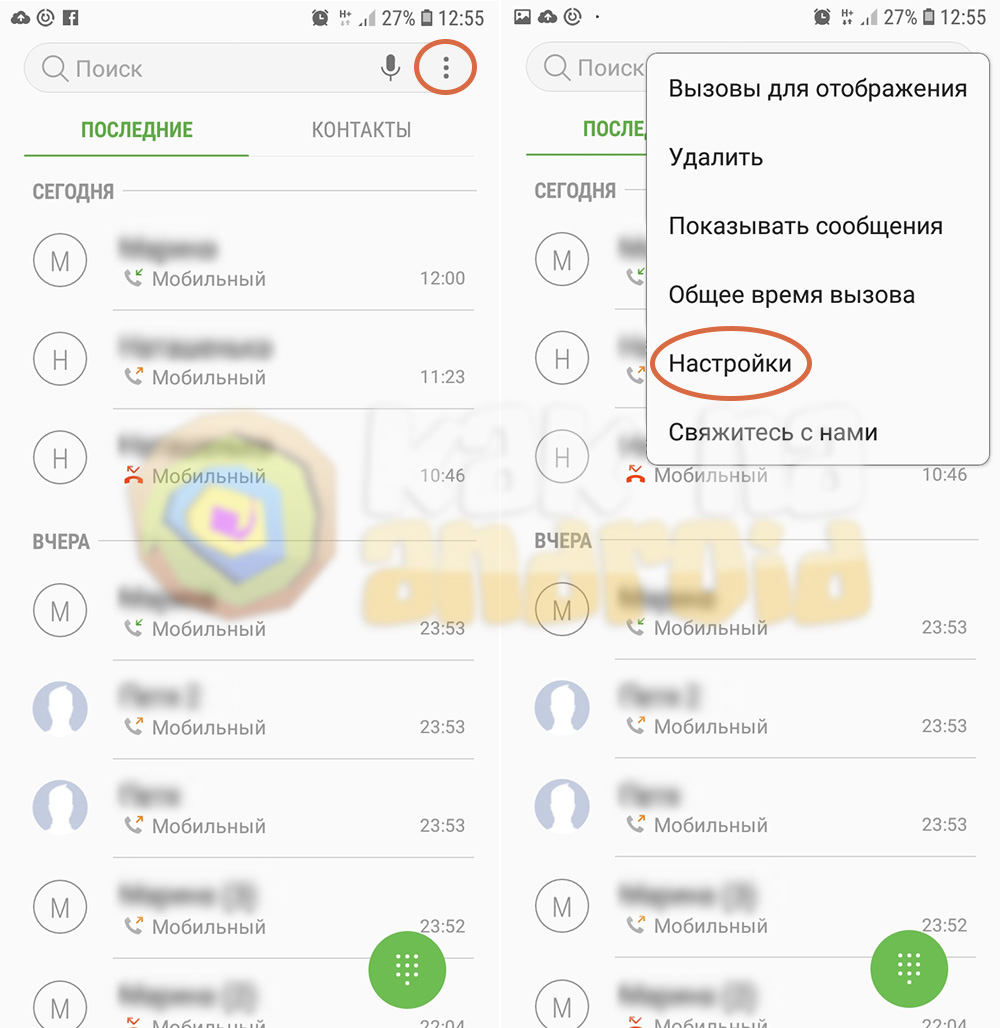
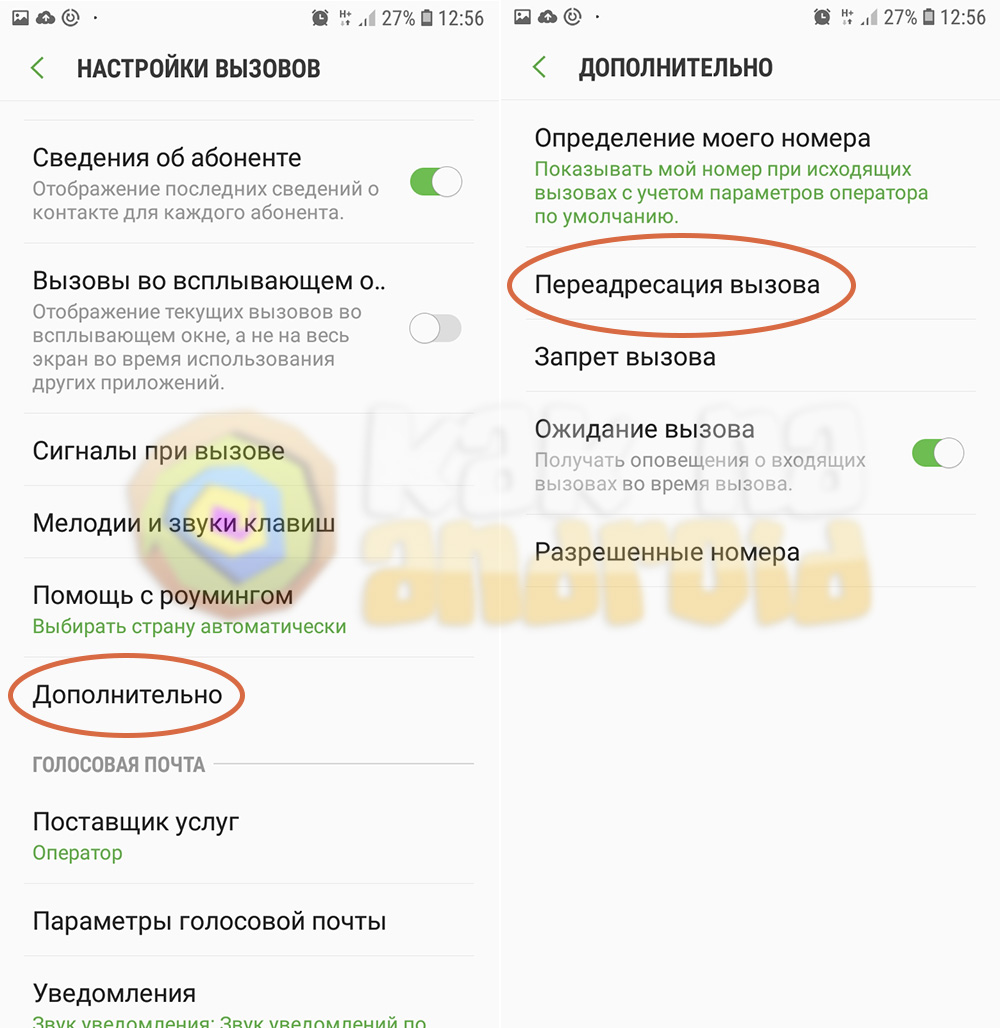
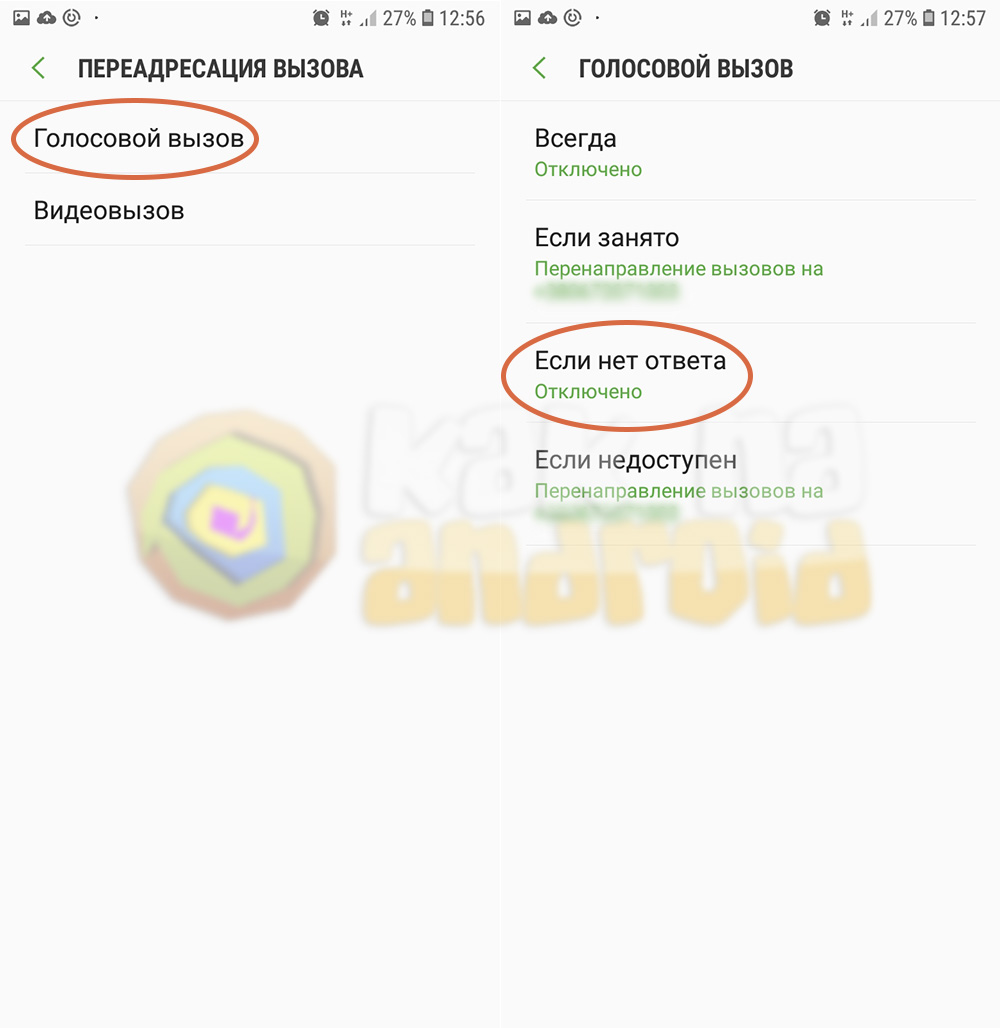
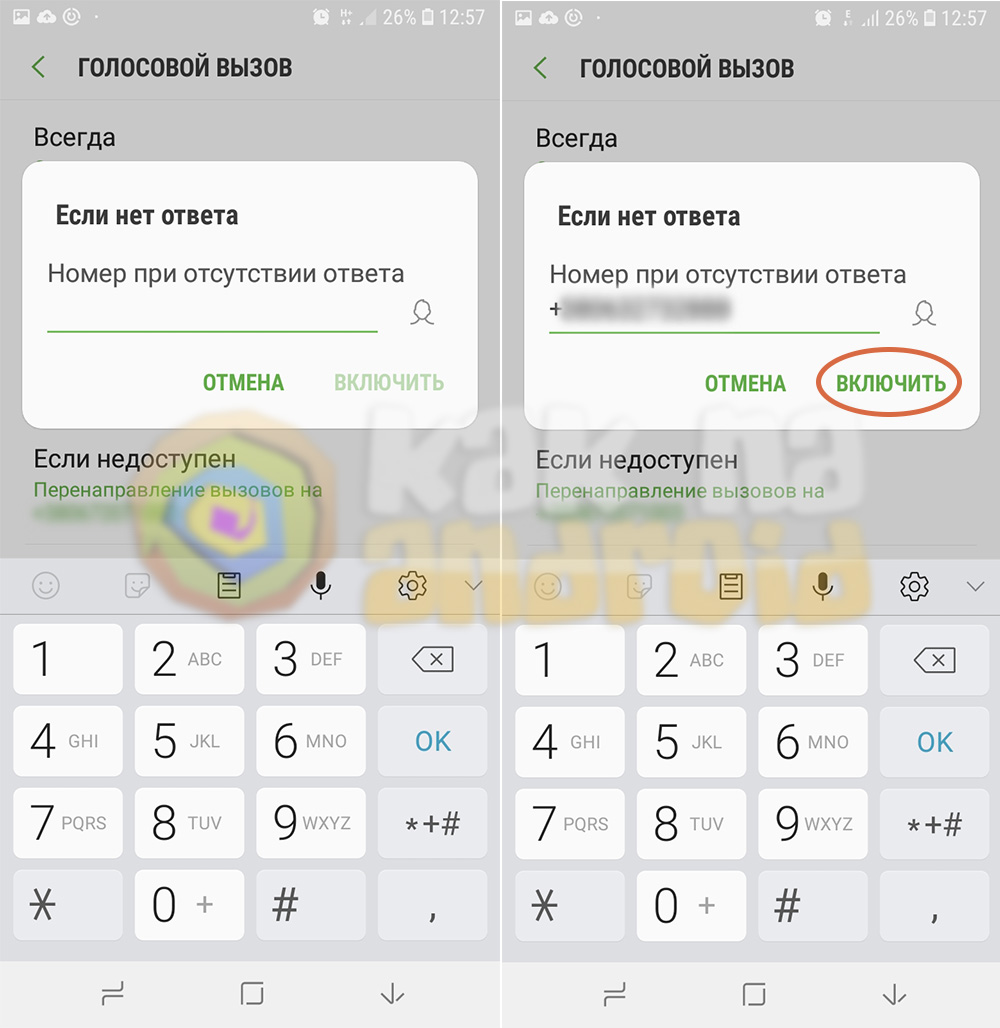
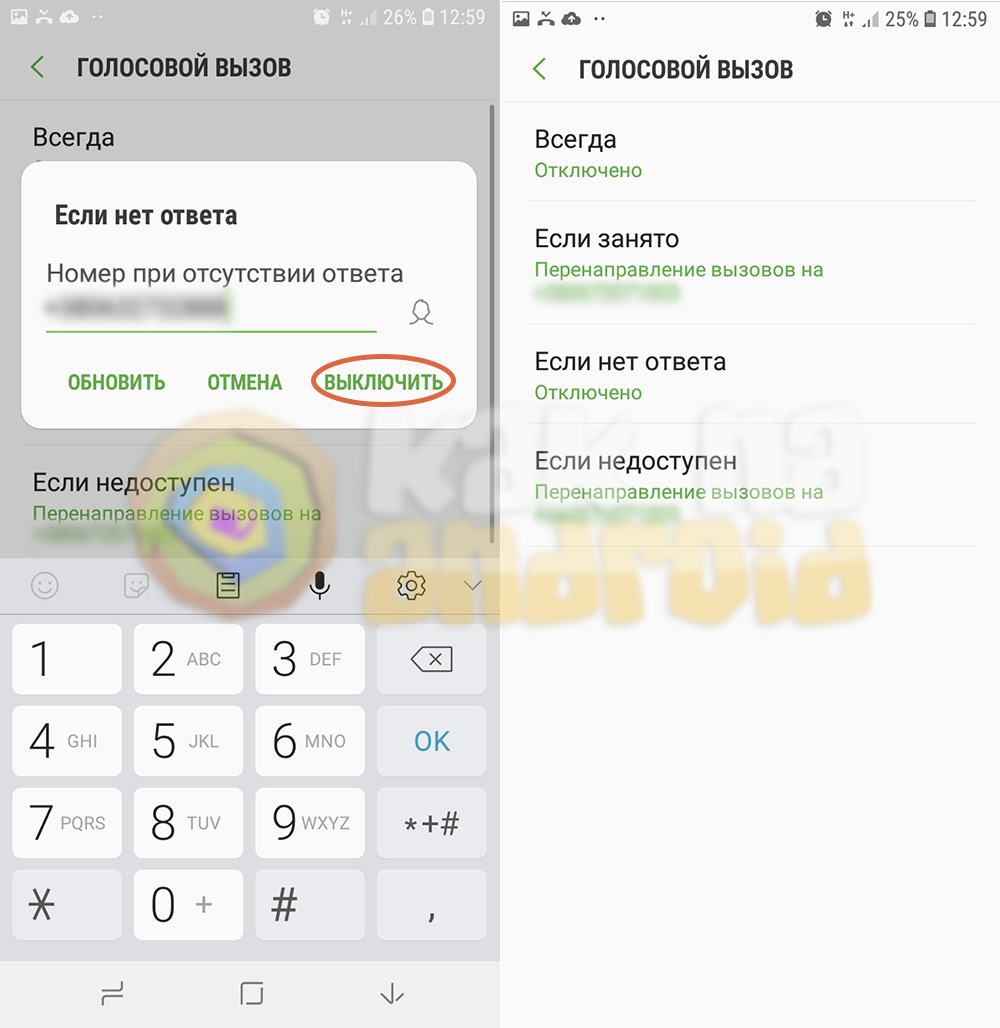

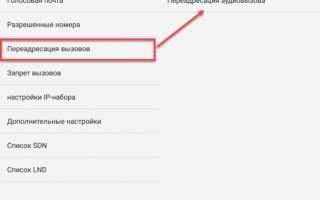

 Переадресация вызовов и звонков — что это и как работает?
Переадресация вызовов и звонков — что это и как работает? Переадресация на МТС: как подключить услугу, как настроить, стоимость
Переадресация на МТС: как подключить услугу, как настроить, стоимость Переадресация МТС: как настроить самостоятельно
Переадресация МТС: как настроить самостоятельно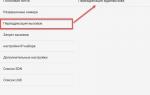 Как включить переадресацию звонков на Android
Как включить переадресацию звонков на Android